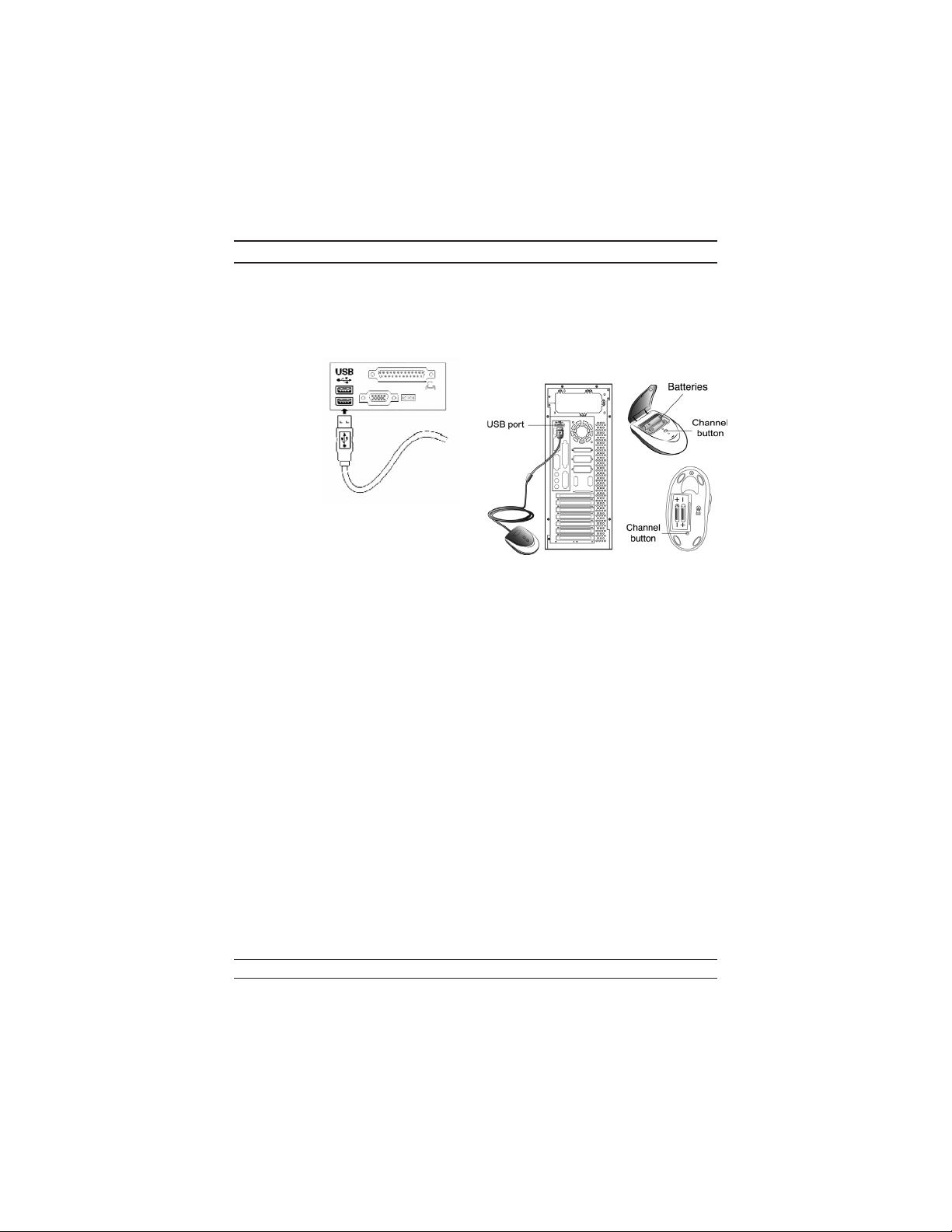
Instalacja urz¹dzenia
1. Mo¿esz pod³¹czyæ odbiornik do portu USB w komputerze.
2. W³ó¿ dwie baterie AA do myszki.
3. W³¹cz komputer.
4. Po uruchomieniu systemu Windows,
naciœnij przycisk na odbiorni ku a
nastêpnie naciœnij przyciski pod
myszk¹aby wybraæ numer kana³u. .
WA¯NE: Mo¿esz u¿yæ ³adowarki
odbiornika do ³adowania dwóch
akumulatorów AA za ka¿dym razem gdy u¿ywasz komputera. W³¹cz ³adowarkê
bezpoœrednio do gniazda USB w komputerze; pamiêtaj, nie wk³adaj akumulatorów
odwrotnie, u¿ywaj akumulatorów tego samego typu i nie w³¹czaj ³adowarki do
koncentratora USB gdy¿ mo¿esz uszkodziæ urz¹dzenie lub komputer. Nie zbli¿aj siê do
komputera z napojami! Je¿eli choæby kropla cieczy spadnie na odbiornik, od³¹cz
szybko wtyk USB i wytrzyj niezw³ocznie odbiornik. Wyci¹gnij baterie, je¿eli
urz¹dzenie nie bêdzie u¿ywane prêdzej ni¿ za dwa tygodnie.
Ostrze¿enie:
1. Nie u¿ywaj myszki optycznej na biurku wykonanym ze szk³a, lustra, metalu lub
czarnego aksamitu. Potrzebna jest te¿ p³aska powierzchnia, gdy¿ inaczej czujnik
optyczny bêdzie podatny na b³êdy. Gdy u¿ywasz modelu Wireless myszki op
tycznej na stole o metalowej powierzchni, spróbuj u¿yæ podk³adki i zmniejszyæ
odleg³oœæ od odbiornika.
2. Przed zakoñczeniem pierwszej instalacji (po ustawieniu kana³u), mysz nie
bêdzie pracowaæ w systemie DOS.
-
34
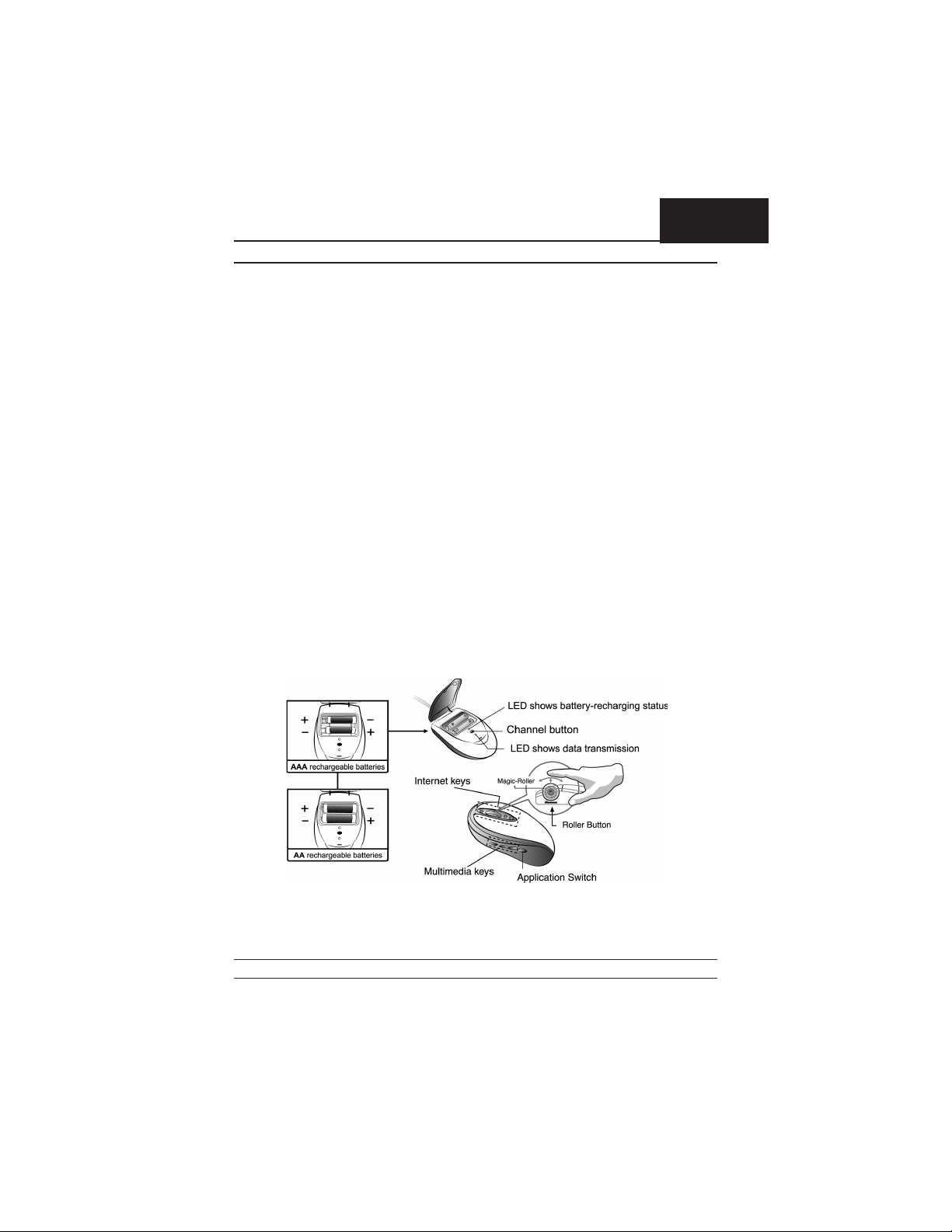
POLSKI
Instalacja oprogramowania
3. Kana³ modelu Wireless myszki optycznej dostarcza 256 kodów identyfikacji i
automatycznie wybiera jeden z nich dla Twojej myszki. Jednoczeœnie mo¿na in
stalowaæ tylko jedno urz¹dzenie Wireless myszki optycznej. Jeœli jednak posia
dasz wiêcej urz¹dzeñ Wireless myszki optycznej na powierzchni oko³o 10 m2,
pomiêdzy urz¹dzeniami mo¿e wyst¹piæ wiêcej interferencji.
4. Je¿eli myszka nie dzia³a tak p³ynnie jak zwykle, akumulatory prawdopodobnie
s¹ roz³adowane, wiêc bêdziesz musia³ je wymieniæ lub na³adowaæ u¿ywaj¹c
kabla Y ³adowarki USB. WskaŸnik LED na myszce wskazuje stan na³adowania:
œwieci, gdy akumulator jest roz³adowany a gaœnie gdy na³adowany. Powinieneœ
skonfigurowaæ kana³ za ka¿dym razem, gdy zmieniasz akumulatory.
5. Je¿eli musisz kupiæ nowe akumulatory, wybierz typ Ni-MH
(Nickel-Metal-Hydride), rozmiar AA, 1300-1600 mAH, 1.2 V. Nie mieszaj
akumulatorów ró¿nych typów i nie u¿yaj innych rodzajów akumulatorów
(Li-ion, Ni-Cd, Alkaline itp.). Zu¿yte baterie wyrzucaj zgodnie z lokalnymi
przepisami.
6. Model radiowy Wireless myszki optycznej daje swobodê ruchu i przyjemna
pracê. Dla zapewnienia optymalnej pracy umieœæ odbiornik co najmniej 20 cm
(8 cali) od myszy i innych urz¹dzeñ elektrycznych, jak komputer, monitor itp.
Instalacja oprogramowania
1. Upewnij siê, ¿e mysz i klawiatura s¹ pod³¹czone do komputera.
2. W³ó¿ dyskietkê instalacyjn¹ (lub dysk CD) do napêdu.
3. Postêpuj wed³ug instrukcji na ekranie a¿ do zakoñczenia instalacji.
Ustawienia fabryczne
-
-
35

Instalacja oprogramowania
10 klawiszy funkcyjnych typu „One Touch” daj¹cych szybki dostêp do multimediów,
Internetu, wraz z prze³¹cznikiem aplikacji.
Przypisania do przycisków
Funkcja przypisania do przycisków pozwala na pracê w
bardziej wydajny sposób, ze wzglêdu na mo¿liwoœæ przyporz¹dkowania najczêœciej u¿ywanych komend systemu
Windows do przycisków myszy.
1. Lewy przycisk: Udostêpnia tradycyjne funkcje
myszy takie jak klikniêcie, dwukrotne klikniêcie oraz
przeci¹gniêcie.
2. Prawy przycisk: Mo¿na przyporz¹dkowaæ ten przy-
cisk do czêsto u¿ywanych funkcji klawiaturowych
oraz funkcji myszy oraz dodatkowo do takich funkcji
jak £atwy skok, Auto-panoramowanie, Zoom, itd.
3. Magiczna rolka: Przesuwaj¹c „Magiczn¹ rolkê”
mo¿na ³atwo serfowaæ po Internecie oraz przesuwaæ
dokumenty systemu Windows
4. Wstecz: Umo¿liwia przegl¹danie poprzedniej strony podczas serfowania po In
ternecie
5. Do przodu: Pozwala przejœæ do nastêpnej strony przy przegl¹daniu stron inter
netowych
6. WWW: Otwiera przegl¹darkê (Netscape lub IE)
7. Odtwarzanie i pauza: Pozwala na odtwarzanie lub zatrzymywanie kompak
towych p³yt audio lub wideo
8. Vol. +: Podg³aœnianie
9. Vol. -: Przyciszanie
10. Prze³¹cznik aplikacji: Umo¿liwia prze³¹czanie pomiêdzy uruchomionymi pro
gramami i dokumentami
-
-
-
-
36
